- ए. पर डिवाइस नेटवर्क उनके आईपी द्वारा पहचाने जाते हैं और मैक पते. आईपी पता स्थिर या गतिशील हो सकता है।
- जब आपकी मशीन फिर से चालू होती है तो एक स्थिर पता निर्दिष्ट करना अपरिवर्तित रहता है, लेकिन राउटर हर बार आपके द्वारा फिर से कनेक्ट होने पर गतिशील पते प्रदान करता है नेटवर्क.
- हमारे का पता लगाने में संकोच न करें विंडोज 10 हब अधिक आसान-से-पालन मार्गदर्शिकाओं के लिए।
- हमारी आईपी एड्रेस वेबपेज इस विषय में विस्तृत जानकारी है।

यह सॉफ़्टवेयर आपके ड्राइवरों को चालू रखेगा, इस प्रकार आपको सामान्य कंप्यूटर त्रुटियों और हार्डवेयर विफलता से सुरक्षित रखेगा। 3 आसान चरणों में अब अपने सभी ड्राइवरों की जाँच करें:
- ड्राइवर फिक्स डाउनलोड करें (सत्यापित डाउनलोड फ़ाइल)।
- क्लिक स्कैन शुरू करें सभी समस्याग्रस्त ड्राइवरों को खोजने के लिए।
- क्लिक ड्राइवर अपडेट करें नए संस्करण प्राप्त करने और सिस्टम की खराबी से बचने के लिए।
- DriverFix द्वारा डाउनलोड किया गया है 0 इस महीने पाठकों।
डिफ़ॉल्ट रूप से, आपका विंडोज 10 पीसी या सर्वर डायनेमिक का उपयोग करने के लिए सेट है
आईपी पते. लेकिन कंप्यूटर को नेटवर्क से जोड़ते समय, आपको Windows 10 स्थिर IP पता सेट करने की आवश्यकता हो सकती है।जब आप a. का उपयोग करते हैं डीएचसीपी या डायनेमिक रूटिंग, आपका राउटर आपके मशीन को हर बार पुनरारंभ करने पर एक आईपी पता प्रदान करता है।
आपको अपने विंडोज 10 कंप्यूटर पर एक स्थिर आईपी पते की आवश्यकता है क्योंकि आपका राउटर कई उपकरणों के लिए एक आईपी पता निर्दिष्ट कर सकता है, और संघर्ष के कारण उनके पास कनेक्टिविटी नहीं होगी।
हालाँकि, यह सिर्फ एक कारण है। किसी भी कारण से, यदि आप एक स्थिर आईपी पता सेट करना चाहते हैं, तो इसे विंडोज 10 में कैसे करें।
उपयोगकर्ता कभी-कभी स्थिर आईपी पते सेट करने के बाद चुनौतियों का सामना करते हैं, जिनमें से सबसे आम है जहां सिस्टम एक स्थिर आईपी पते से जुड़ने से इनकार करता है।
यहां इस समस्या को ठीक करने का तरीका बताया गया है:
- पुष्टि करें कि आपके नेटवर्क में किसी अन्य डिवाइस को समान स्थिर IP पता असाइन नहीं किया गया है।
- अपने राउटर से प्रत्येक केबल को अनप्लग करें और राउटर को रीसेट करें.
- अपने नेटवर्क और राउटर का नाम बदलें, अपना कंप्यूटर जोड़ें और रीसेट करें।
- जुड़े उपकरणों की अनुमत संख्या के साथ आईपी पते को सबनेट मास्क में बदलें।
- नेटवर्क में दूसरा कंप्यूटर जोड़ें।
- पुष्टि करें कि डिफ़ॉल्ट गेटवे और सबनेट मास्क सही हैं।
मैं विंडोज 10 में अपना स्थिर आईपी पता कैसे सेट कर सकता हूं?
1. इसे मैन्युअल रूप से सेट करें
- अपने टास्कबार पर नेटवर्क आइकन पर राइट-क्लिक करें।
- का चयन करें नेटवर्क और इंटरनेट सेटिंग खोलें विकल्प।
- पर क्लिक करें एडेप्टर विकल्प बदलें के नीचे अपनी नेटवर्क सेटिंग बदलें क्षेत्र।
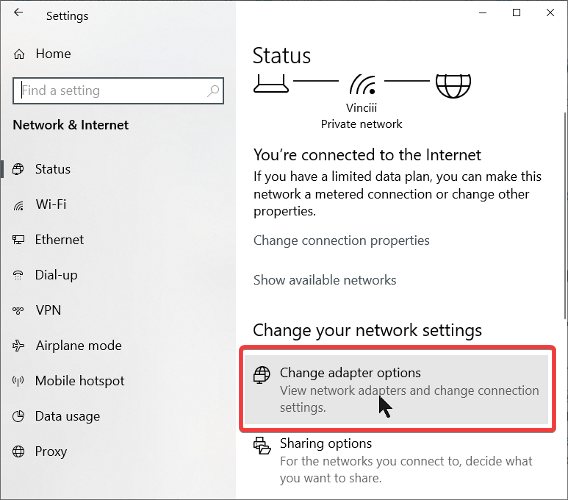
- अपने नेटवर्क कनेक्शन पर राइट-क्लिक करें और चुनें गुण.
- के लिए जाओ इंटरनेट प्रोटोकॉल संस्करण 4 (टीसीपी/आईपीवी4) और उस पर क्लिक करें।
- चुनते हैं गुण सूची के नीचे।
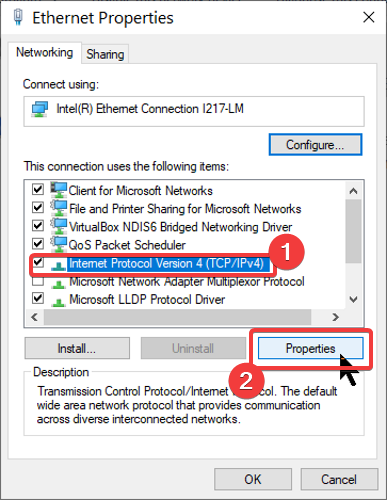
- पर क्लिक करें निम्नलिखित आईपी पते का प्रयोग करें विकल्प।
- अपना स्थिर आईपी पता भरें।
- सबनेट मास्क और डिफ़ॉल्ट गेटवे दर्ज करें।
- वैकल्पिक रूप से, चुनें निम्नलिखित DNS सर्वर पतों का उपयोग करें और अपने DNS सर्वर पते दर्ज करें।
- मारो ठीक है कॉन्फ़िगरेशन को सहेजने के लिए बटन।
2. कमांड प्रॉम्प्ट का प्रयोग करें

- दबाओ विंडोज़ कुंजी और खोजें अध्यक्ष एवं प्रबंध निदेशक.
- पर राइट-क्लिक करें सही कमाण्ड और चुनें व्यवस्थापक के रूप में चलाएं.
- कमांड प्रॉम्प्ट विंडो में, निम्न कमांड टाइप करें और ENTER दबाएँ:
ipconfig / सभी
- IPv4 पता, सबनेट मास्क, डिफ़ॉल्ट गेटवे और DNS सर्वर पते लिखें।
- निम्न कमांड टाइप करें और एंटर दबाएं:
-
netsh इंटरफ़ेस आईपी सेट पता नाम = "ईथरनेट0" स्थिर 10.2.2.212 255.255.255.0 10.12
ध्यान दें:बदलने के ईथरनेट0 अपने नेटवर्क एडेप्टर के नाम के साथ और बदलें 10.2.2.212 255.255.255.0 10.1.2 सही आईपी पते पर।
-
- DNS सर्वर पता असाइन करने के लिए, निम्न आदेश चलाएँ:
-
netsh इंटरफ़ेस आईपी सेट डीएनएस नाम = "ईथरनेट0" स्थिर 10.1.2.1
ध्यान दें: बदलने के ईथरनेट0 अपने एडॉप्टर के नाम के साथ और 10.1.2.1 आपके नेटवर्क के DNS सर्वर पते के साथ।
-
- एक वैकल्पिक DNS सर्वर पता असाइन करने के लिए, निम्न आदेश चलाएँ:
-
netsh इंटरफ़ेस आईपी डीएनएस नाम जोड़ें = "ईथरनेट0" 8.8.8.8 सूचकांक = 2
ध्यान दें: ईथरनेट0 को अपने नेटवर्क का नाम बदलें और 8.8.8.8 वैकल्पिक DNS सर्वर पते पर।
-
3. विंडोज 10 सेटिंग्स का प्रयोग करें
- दबाओ विंडोज की + आई मेल।
- का चयन करें नेटवर्क और इंटरनेट टाइल
- पर क्लिक करें कनेक्शन गुण बदलें.
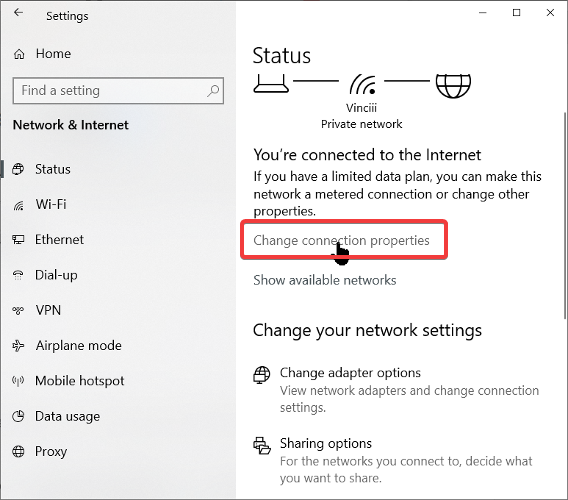
- नीचे स्क्रॉल करें आईपी सेटिंग्स और हिट संपादित करें.
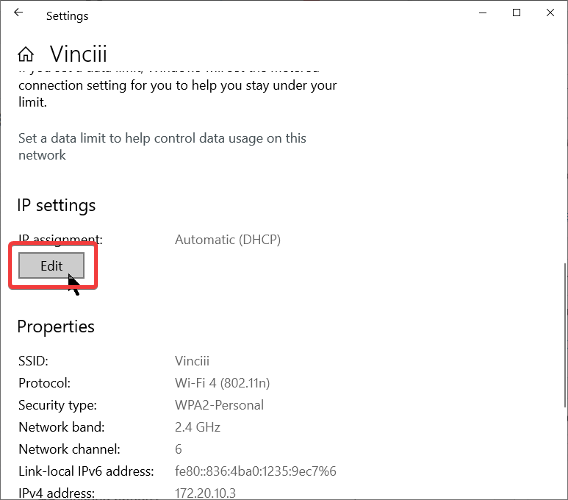
- का चयन करें गाइड ड्रॉपडाउन मेनू से।
- पर टॉगल करें आईपीवी 4 स्विच।
- अपना आईपी पता, सबनेट उपसर्ग लंबाई, डिफ़ॉल्ट गेटवे पता और डीएनएस पते दर्ज करें।
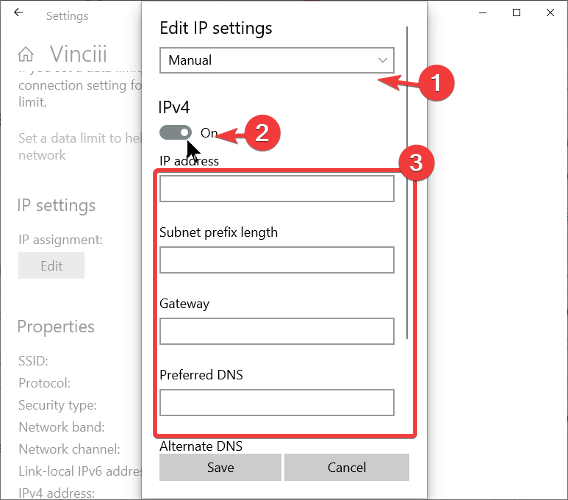
- पर क्लिक करें सहेजें बटन।
आपके विंडोज पीसी पर एक स्थिर आईपी पता असाइन करने या सेट करने के ये तीन सबसे आसान तरीके हैं, इसलिए किसी भी अवांछित समस्या से बचने के लिए उनका ठीक से पालन करना सुनिश्चित करें।
![[ग्रेट टिप] विंडोज १० में एक साथ कई फोल्डर कैसे खोलें](/f/0ec8581798ec03696849902b490c1a40.jpg?width=300&height=460)

